win10任务管理器选项不可用的解决方法 win10无法打开任务管理器怎么办
更新时间:2023-06-13 11:00:55作者:zheng
我们在使用win10电脑的时候可以打开电脑的任务管理器来将一些无用的进程或者未响应的应用关闭,非常的好用,但是有些用户在win10电脑的任务栏右键想要打开任务管理器时却发现选项时灰色的,这该怎么办呢?今天小编就教大家win10任务管理器选项不可用的解决方法,如果你刚好遇到这个问题,跟着小编一起来操作吧。
推荐下载:win10系统盘
方法如下:
1、我们在任务栏右键点击空白位置,然后看到弹出菜单中任务管理器为灰色的,无法选择。
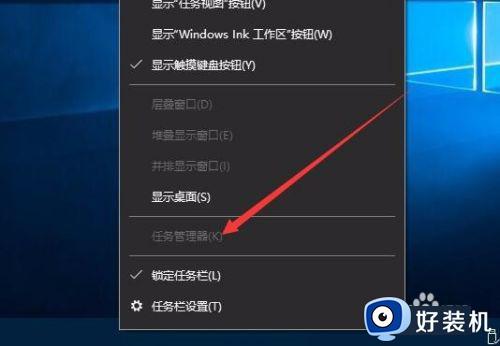
2、这时我们可以右键点击开始按钮,在弹出菜单中选择“运行”菜单项
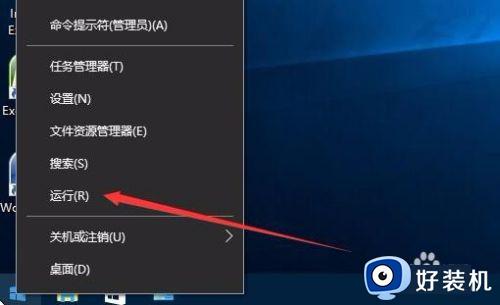
3、在打开的运行窗口中,我们输入命令gpedit.msc,然后点击确定按钮,打开本地组策略编辑器窗口。
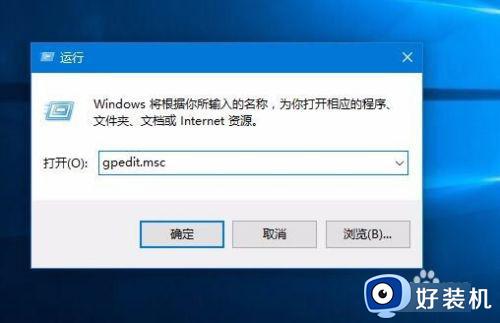
4、在打开的本地组策略编辑器窗口中,我们依次点击用户配置/管理模板/系统/Ctrl+Alt+Del选项菜单项
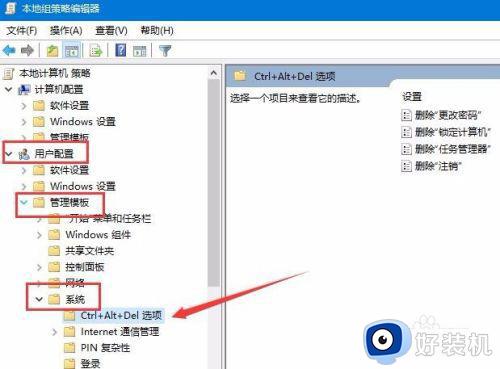
5、在右侧新打开的窗口中我们找到删除“任务管理器”设置项
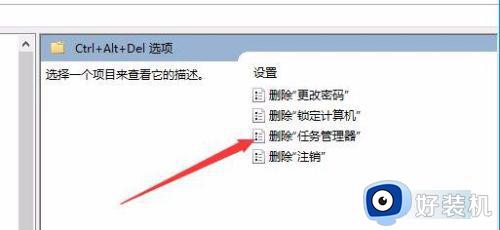
6、双击删除“任务管理器”设置项后,在打开的编辑窗口中我们点击“未配置”选项,最后点击确定按钮,关闭本地组策略编辑器。
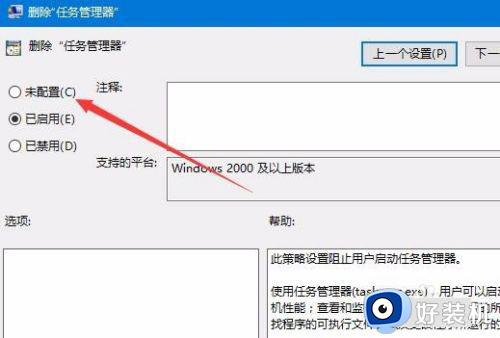
7、再次右键点击任务栏空白位置,可以看到在弹出菜单中了“任务管理器”菜单项了。
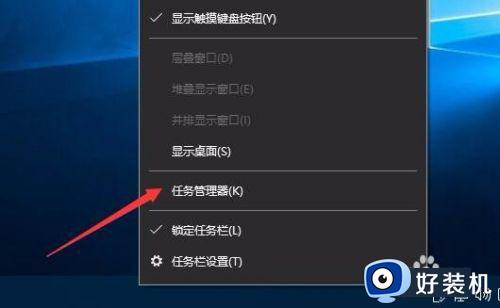
以上就是关于win10任务管理器选项不可用的解决方法的全部内容,还有不懂得用户就可以根据小编的方法来操作吧,希望能够帮助到大家。
win10任务管理器选项不可用的解决方法 win10无法打开任务管理器怎么办相关教程
- win10任务管理器无法打开怎么办 win10任务管理器打不开解决方法
- windows10怎么打开任务管理器 win10任务管理器的打开方法
- win10死机打不开任务管理器为什么 win10死机打不开任务管理器的解决方法
- win10死机任务管理器打不开怎么办 win10电脑假死任务管理器打不开如何解决
- win10任务管理器被禁用了怎么打开 win10任务管理器被禁用怎么解除
- win10任务管理器打不开怎么办 win10任务管理器打不开的解决方法
- windows10任务管理器怎么打开 win10电脑任务管理器在哪里打开
- windows10任务管理器打不开如何修复 win10任务管理器打不开怎么办
- win10电脑如何打开任务管理器 windows10怎样打开任务管理器
- win10家庭版无法打开任务管理器的解决方法 win10家庭版任务管理打不开怎么办
- win10拼音打字没有预选框怎么办 win10微软拼音打字没有选字框修复方法
- win10你的电脑不能投影到其他屏幕怎么回事 win10电脑提示你的电脑不能投影到其他屏幕如何处理
- win10任务栏没反应怎么办 win10任务栏无响应如何修复
- win10频繁断网重启才能连上怎么回事?win10老是断网需重启如何解决
- win10批量卸载字体的步骤 win10如何批量卸载字体
- win10配置在哪里看 win10配置怎么看
win10教程推荐
- 1 win10亮度调节失效怎么办 win10亮度调节没有反应处理方法
- 2 win10屏幕分辨率被锁定了怎么解除 win10电脑屏幕分辨率被锁定解决方法
- 3 win10怎么看电脑配置和型号 电脑windows10在哪里看配置
- 4 win10内存16g可用8g怎么办 win10内存16g显示只有8g可用完美解决方法
- 5 win10的ipv4怎么设置地址 win10如何设置ipv4地址
- 6 苹果电脑双系统win10启动不了怎么办 苹果双系统进不去win10系统处理方法
- 7 win10更换系统盘如何设置 win10电脑怎么更换系统盘
- 8 win10输入法没了语言栏也消失了怎么回事 win10输入法语言栏不见了如何解决
- 9 win10资源管理器卡死无响应怎么办 win10资源管理器未响应死机处理方法
- 10 win10没有自带游戏怎么办 win10系统自带游戏隐藏了的解决办法
